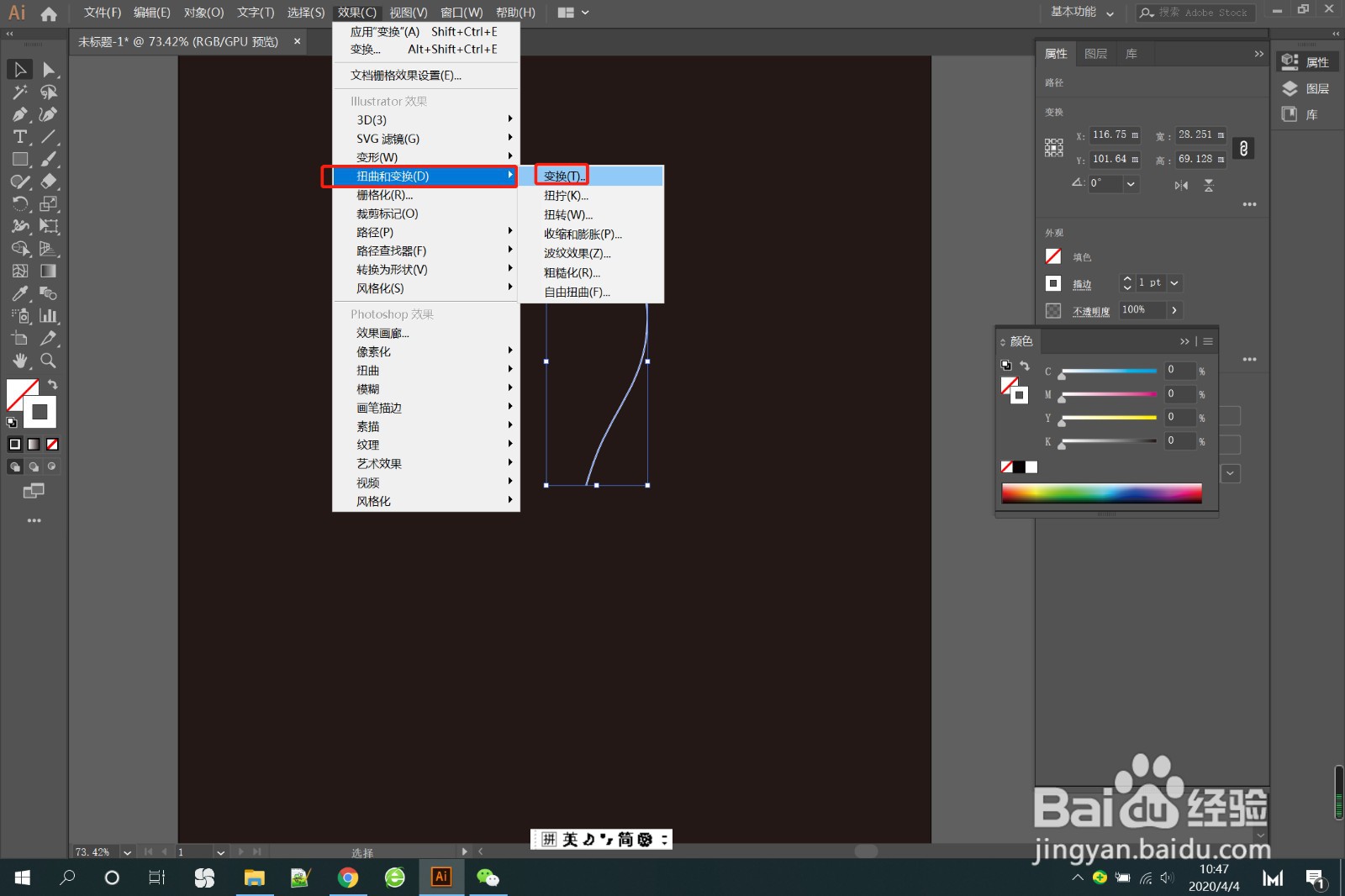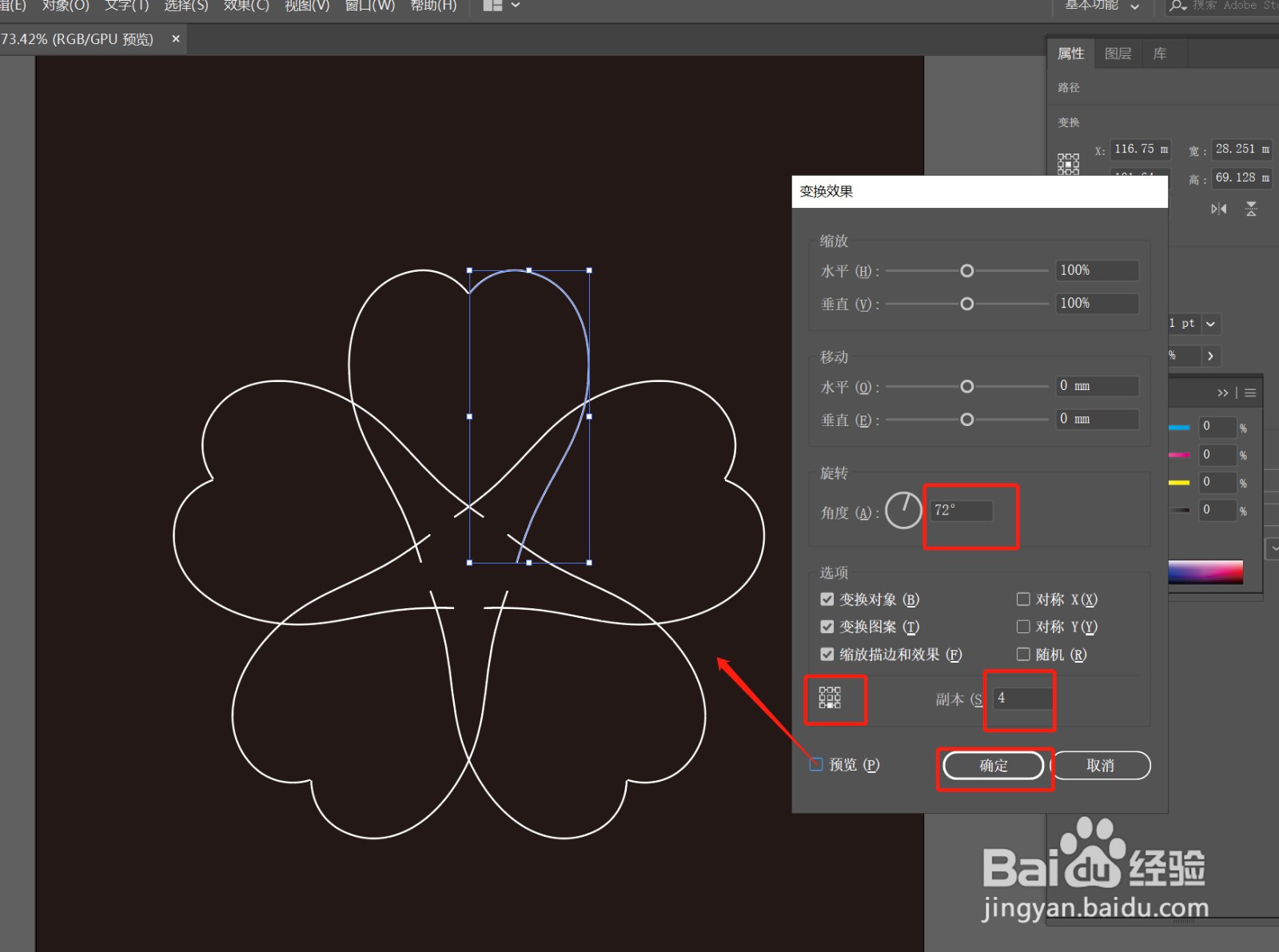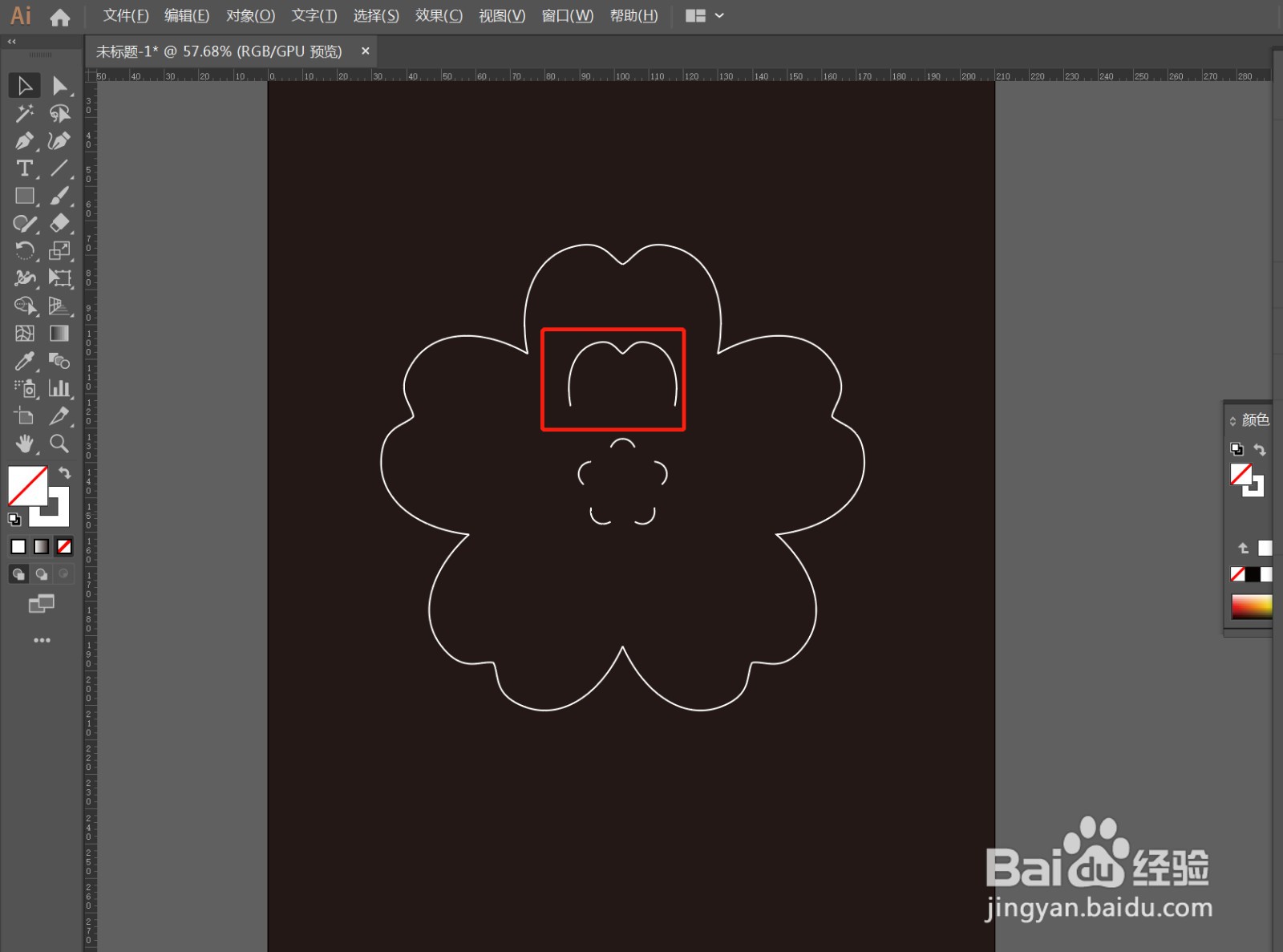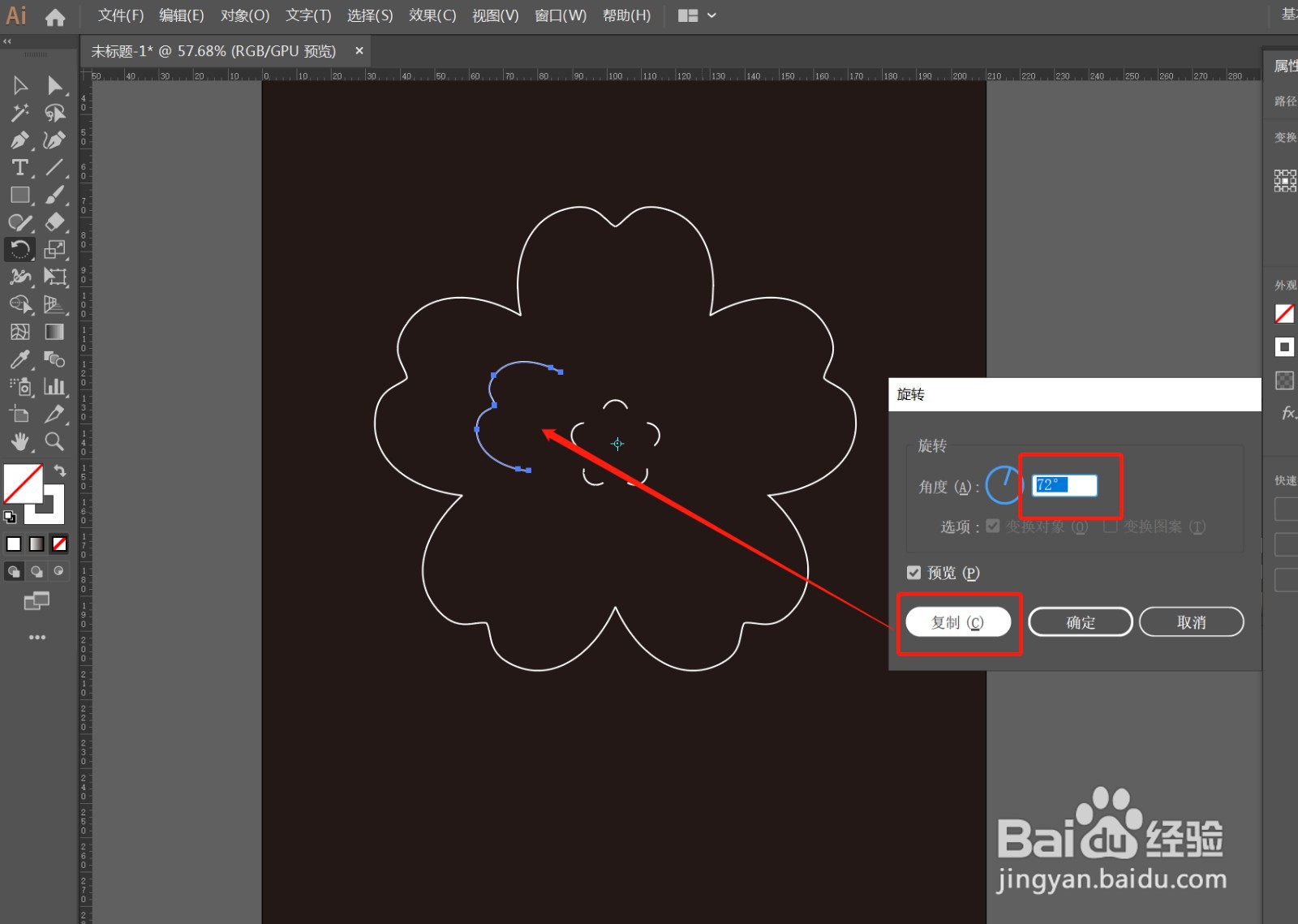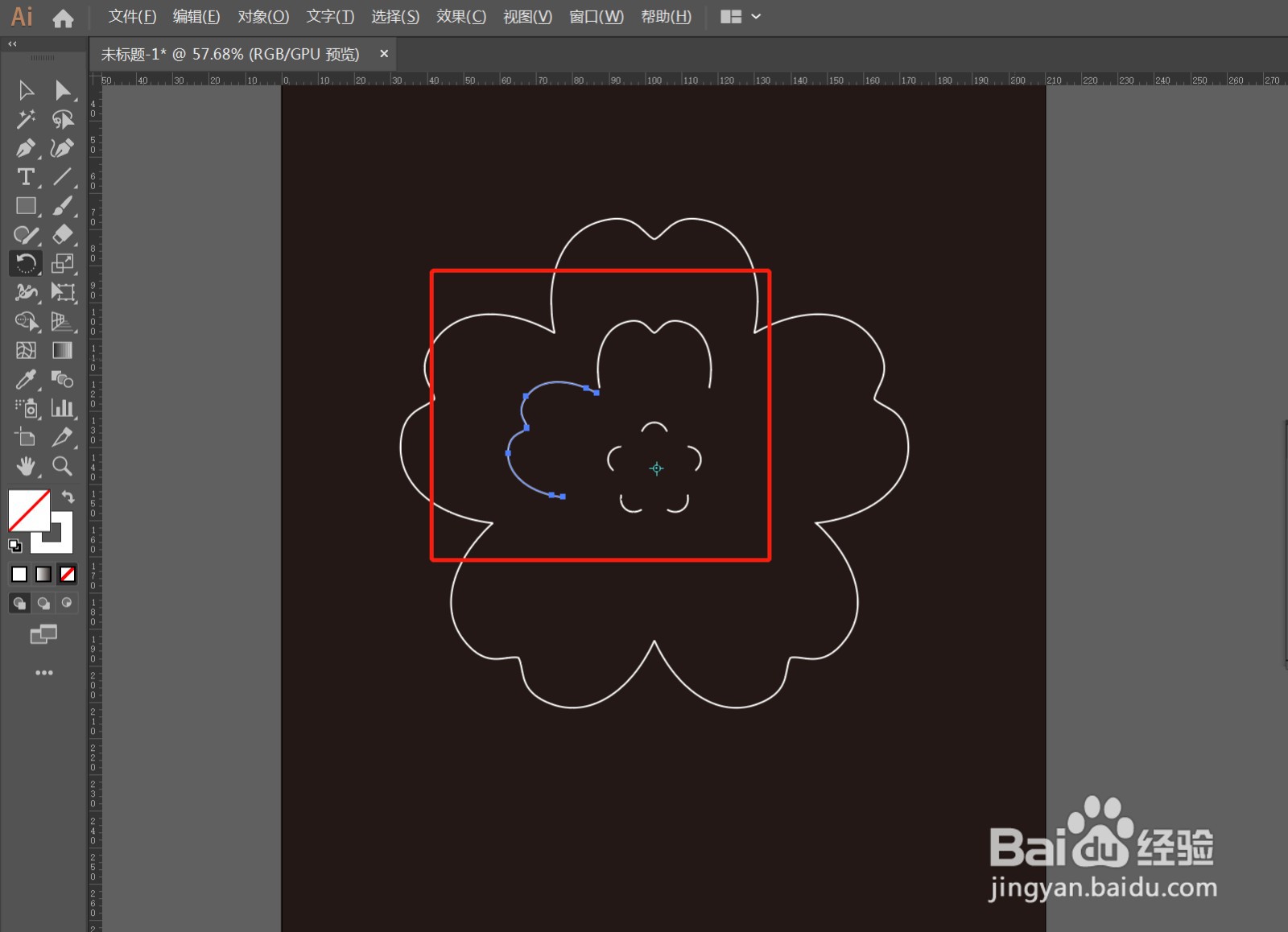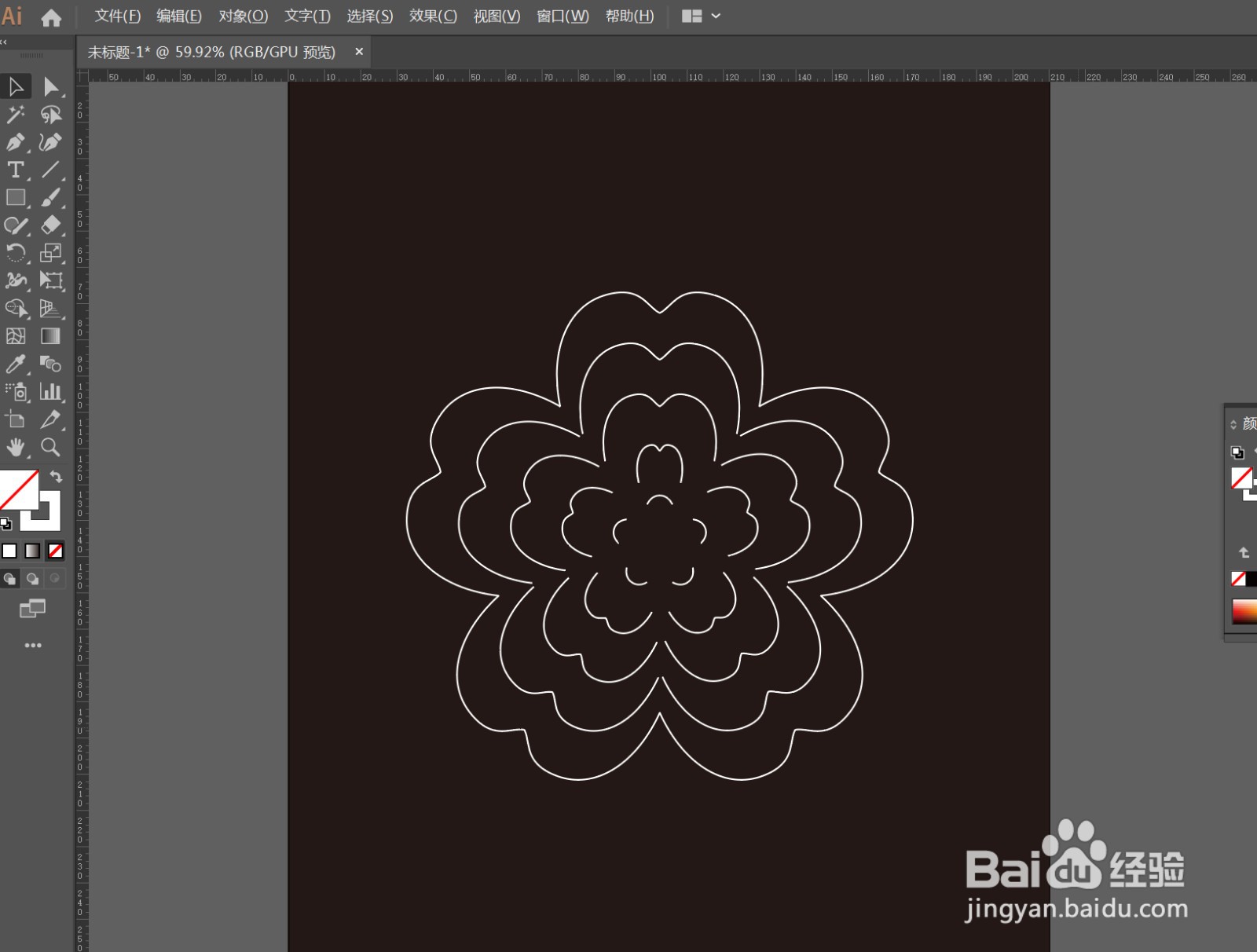AI制作灿烂樱花
1、》打开Illustrator 2019,新建一个A4页面
2、》选择钢笔工具,绘制樱花花瓣曲线,如图
3、》效果——扭曲和变换——变换》弹出的面板中设置参数如图,ps:此步骤非常照重要,否则容易出错
4、》再次执行效果——扭曲和变换——变换》弹出的面板中设置参数如图,查看效果
5、》对象——扩展外观》鼠标右键,取消编组,分离花瓣,删除多余的部分,PS:取消编组需要重复多次
6、》节点工具,框选相交的2稍僚敉视个节点,快捷键“Ctrl+J”合并节点,属性栏点击平滑,效果如图,其他节点操作相同,调整后效果如图
7、》快捷键“Ctrl+C”“Ctrl+F”,原位复制一个花瓣,缩小并放到合适的位置,如图
8、》切换为移动工具,R键,訇咀喃谆将中心点移至樱花中心,出现参数面板,设置如图,点击复制,快捷键“Ctrl+D”再次复制3个,效果如图
9、》混合工具,在3层花瓣中点击,调整参数如图
10、》其他的花瓣做法相同,效果如图》框选图形,对象——扩展,点击确定、填充一个渐变色,多复制几个,调整大小和位置,效果如图
声明:本网站引用、摘录或转载内容仅供网站访问者交流或参考,不代表本站立场,如存在版权或非法内容,请联系站长删除,联系邮箱:site.kefu@qq.com。
阅读量:86
阅读量:92
阅读量:67
阅读量:65
阅读量:66